如何修复守望先锋一键通在 2022 年不起作用
已发表: 2022-01-22在游戏过程中遇到守望先锋一键通不起作用的问题? 那么,你并不孤单。 最近,不少守望先锋玩家报告了同样的问题。 谈到这个问题,它可能是由于过时的音频驱动程序、错误的游戏设置、错误的游戏补丁等等引起的。 但最好的事情是您可以轻松修复它。 在本指南中,我们将引导您完成修复守望先锋一键通不起作用的最可行技巧。 这些变通办法也证明对许多用户有益。
100% 有效的解决方案来修复守望先锋一键通在 Windows PC 上不起作用
本节向您展示一些有效但简单的技巧来修复守望先锋一键通在 Windows PC 上不起作用。 但是,您不需要全部使用它们,只需查看它们并选择最适合您的一个。 现在,让我们开始吧:
解决方案 1:重新启动计算机系统
这似乎是一个非常普通的修复,但有时它就像魔术一样工作。 不仅针对此问题,而且每当您遇到任何类型的问题时,无论是音频问题,例如 Overwatch Push to Talk 无法正常工作还是其他问题,请始终尝试先重新启动您的 PC。 这可能会解决您的问题。 如果没有,请继续执行以下其他解决方案。
解决方案 2:更新您的音频驱动程序
在大多数情况下,当您的音频设备驱动程序过期或丢失时,会出现诸如守望先锋一键通无法正常工作的问题。 拥有最新版本的音频驱动程序非常重要,以确保《守望先锋》等高级射击游戏的流畅运行。
用户可从声卡厂商官网获取正确版本的声卡驱动,稍后手动下载安装。 但是,手动下载可能容易出错且耗时,尤其是对于新手而言。
因此,如果您不精通技术并且无法手动找到驱动程序,那么您可以使用 Bit Driver Updater 自动安装所需的驱动程序更新。 Bit Driver Updater 是一款专用软件,可自动识别您的系统并为您提供需要更新的驱动程序的详细列表。 要使用 Bit Driver Updater,请按照以下共享的步骤操作:
第 1 步:下载并安装 Bit Driver Updater。
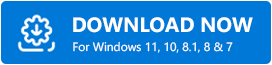
第 2 步:在您的 PC 上启动实用工具并从左侧窗格中选择扫描,然后单击扫描驱动程序。
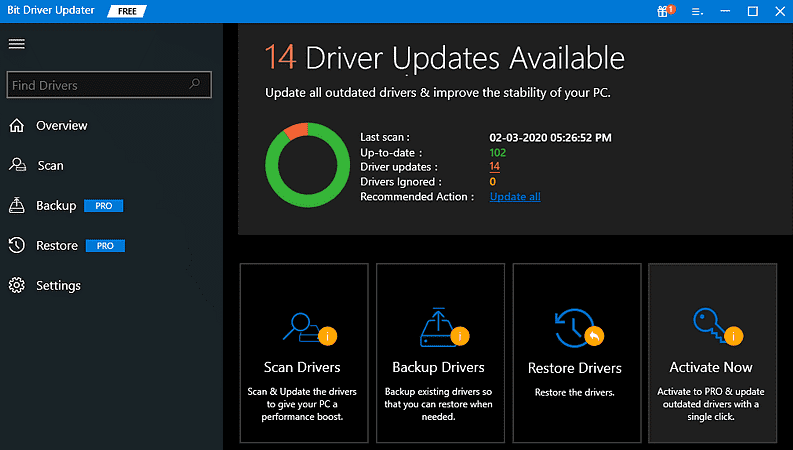
第 3 步:这可能需要几分钟。 坐下来,让这个过程完成。
第 4 步:完成后,查看扫描结果,然后单击过时的音频驱动程序旁边的立即更新按钮。
第 5 步:并且,拥有专业版的用户也可以点击全部更新按钮。 这样,用户可以一次执行批量驱动程序下载。
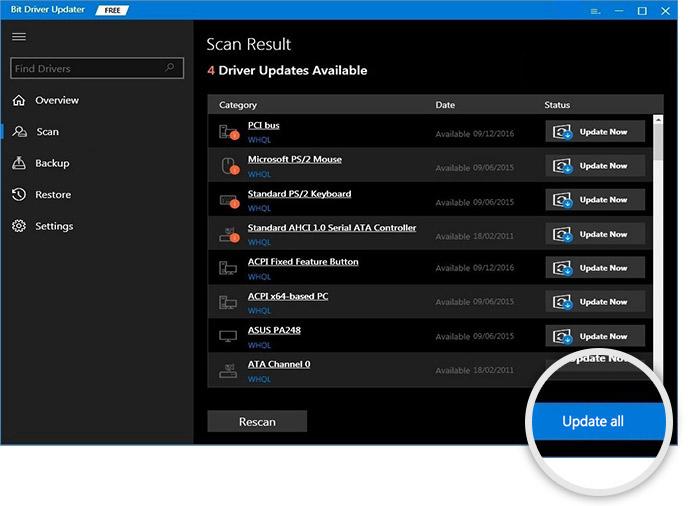
这就是 Bit Driver Updater 的工作原理。 除此之外,建议依靠其专业版,因为它可以让您释放软件的整体实力。 此外,专业版还提供 100% 退款保证和全天候技术支持。
另请参阅:如何修复 Windows 上的守望先锋卡顿问题
解决方案 3:在管理员权限下打开 Discord
如果您使用 Discord 与其他玩家交流,而不是使用 Overwatch 自己的聊天功能,那么您应该尝试这个 hack。 在管理员权限下运行 Discord 可帮助您修复守望先锋一键通在 Windows 10 上不起作用的问题。以下是如何做到这一点:
第 1 步:在任务栏上单击右键,然后选择任务管理器。
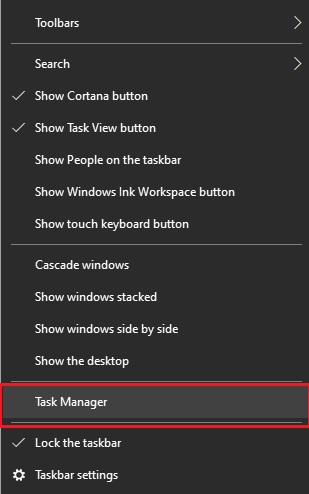
第 2 步:找到并右键单击 Discord,然后选择End Task 。 (请务必点击 Discord 的主链接)
第 3 步:然后,在您的桌面上,右键单击 Discord 图标,然后从快速访问菜单列表中选择属性。

第4步:然后,转到兼容性选项卡并勾选以管理员身份运行此程序旁边的框。
第 5 步:最后,单击Ok 。
完成后,尝试重新启动 Discord 和游戏,以测试问题。
而且,如果您不使用 Discord,则可以跳过此修复。
解决方案 4:安装最新的游戏补丁
守望先锋的开发人员不断发布游戏补丁来修复错误。 当前存在的补丁可能阻止您的聊天工作,并且需要最新的补丁来解决它。 如果是这种情况,请按照以下共享的步骤操作:
第 1 步:启动暴雪战网应用程序。
第 2 步:点击守望先锋,然后点击选项。
第 3 步:接下来,单击Patch Notes 。
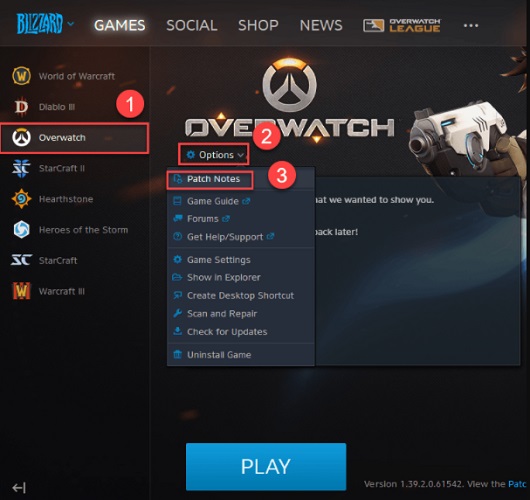
如果有任何补丁可用,请下载并安装它。 之后,尝试启动游戏以测试问题。 而且,如果《守望先锋》一键通不起作用仍然与之前一样,请尝试另一个修复。
解决方案 5:检查您的游戏内设置
错误的音频设置也可能导致此问题。 要检查这是否是您需要验证游戏内设置的问题。 为此,请按照以下共享的步骤操作:
第 1 步:启动守望先锋。
第 2 步:导航到选项。
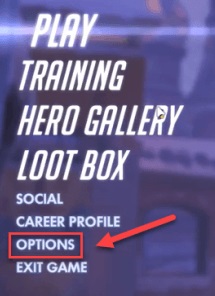
第 3 步:单击声音选项并确定GROUP VOICE CHAT和TEAM VOICE CHAT设置为AUTO JOIN 。
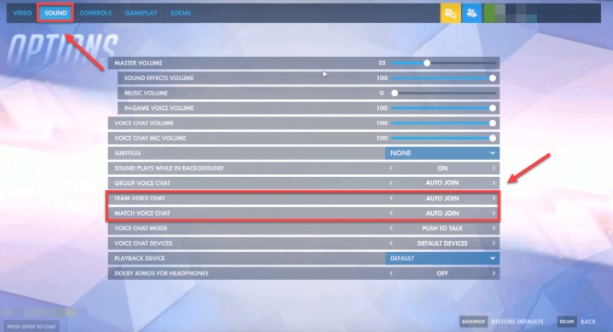
第 4 步:之后,请确保将VOICE CHAT MODE选择为PUSH TO TALK 。 然后,选择准确的语音聊天设备。
第 5 步:接下来,单击“控制”选项卡。
第 6 步:最后,单击VOICE CHAT: PUSH TO TALK旁边的按钮,位于CHAT AND VOICE选项下。 此外,将您的一键通键设置为不同的键。
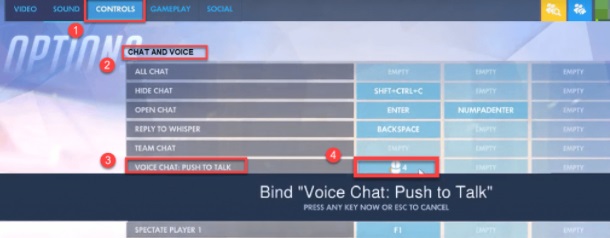
完成后,重新启动游戏以测试问题。
另请参阅: 《守望先锋》等 10 款最佳游戏 | 守望先锋替代品
解决方案 6:检查 Windows 更新
最后但同样重要的是,安装最新的系统更新始终可以帮助您充分利用系统。 此外,Windows 更新带来了最新的安全补丁和错误修复,以解决您 PC 的所有可能问题。 这是解决守望先锋一键通不起作用问题的方法。
第 1 步:在 Windows 的搜索栏中键入设置,然后选择最适合的匹配项。
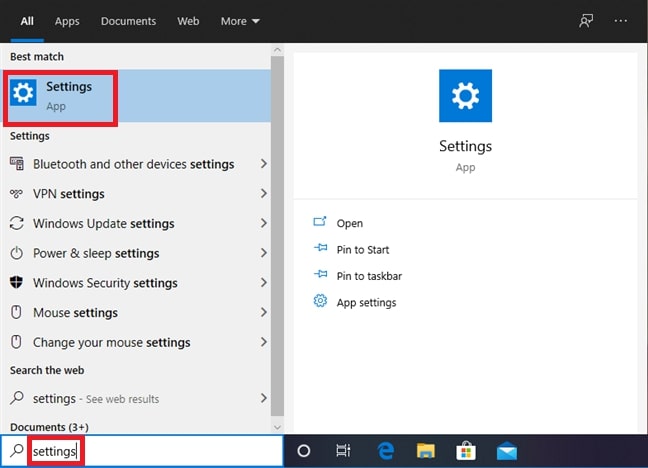
第 2 步:这将在您的屏幕上启动 Windows 设置。 在这里,您需要找到并单击“更新和安全”选项。
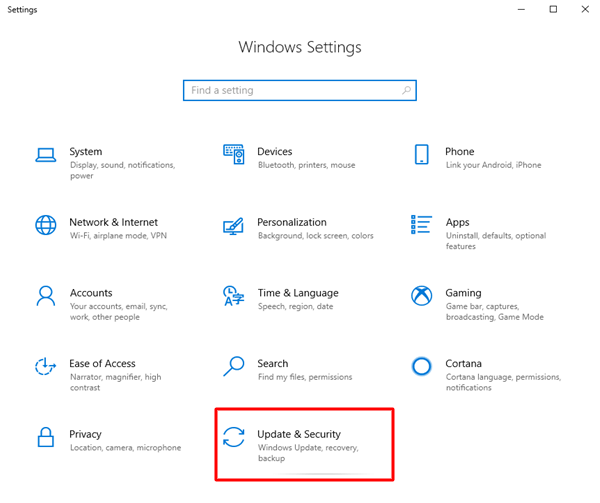
第 3 步:接下来,检查是否从左侧窗格中选择了Windows 更新。 如果没有,那就选择它。 之后,单击Check For Updates 。
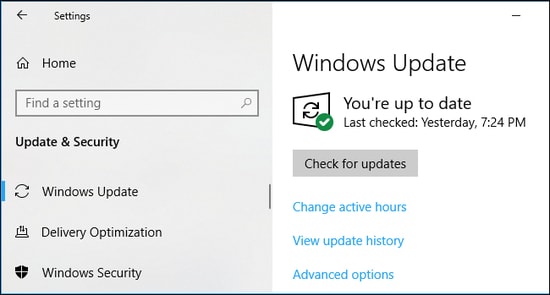
现在,等待并让 Windows 操作系统检测并安装所需的可用系统更新到您的系统。 希望这个问题已经得到解决。
另请参阅:如何修复 Windows 上的守望先锋卡顿问题
守望先锋一键通在 Windows 上不起作用:已解决
因此,这些是一些有用的策略,您可以尝试修复守望先锋一键通在 Windows PC 上不起作用。 我们希望本故障排除指南对您有所帮助。 如果您有更好的建议,请在下面的评论框中与我们分享。
此外,请订阅我们的时事通讯以接收与技术相关的快速更新。 此外,在 Facebook、Twitter、Instagram 和 Pinterest 上关注我们。
